Connetti/controlla i computer tramite rete con KontrolPack

Controlla facilmente i computer della tua rete con KontrolPack. Collega e gestisci computer con sistemi operativi diversi senza sforzo.
Il tema dell'icona di Areeze è un'elegante rivisitazione del tema dell'icona Breeze predefinito per KDE Plasma 5. Areeze intende prendere gli aspetti migliori del tema Breeze abbinando altri temi di KDE come Apollo e Ares.
Areeze è prima di tutto un tema di icone di KDE Plasma 5, ed è quello su cui è progettato per funzionare. Detto questo, sembra anche buono con il tema Arc GTK su ambienti desktop Linux basati su Gnome. Ecco come installarlo.
Nota: il tema dell'icona di Areeze va meglio con il tema Apollo-KDE se intendi usare queste icone su KDE!
Scarica le icone di Areeze
Il tema dell'icona di Areeze può essere scaricato dagli utenti su Gnome-look.org . Inoltre, il codice sorgente per il tema dell'icona è su GitHub , ma non è consigliabile farlo tramite questo metodo.
Per ottenere l'ultima versione del tema dell'icona Areeze per Linux sul tuo sistema, vai a questa pagina su Gnome-look.org . Quindi, quando sei arrivato alla pagina Areeze su Gnome-look.org, trova il pulsante "File" e fai clic su di esso per visualizzare i download disponibili.
All'interno della sezione “File” è disponibile un unico file scaricabile. Il nome di questo file è "Areeze.tar.gz". Per ottenerlo, fai clic sull'icona sotto "DL", seguito dal pulsante blu "Download" che appare subito dopo.
Al termine del download, apri una finestra del terminale usando Ctrl + Alt + T o Ctrl + Maiusc + T sulla tastiera e usa il comando CD per spostare la sessione del terminale dalla directory principale (~) nella directory "Download" dove il file “Areeze.tar.gz” viene salvato.
cd ~/Download
Una volta all'interno di "Download", tieni aperta la finestra del terminale e passa alla sezione "Estrazione" di questa guida.
Estrai le icone di Areeze
Il tema dell'icona di Areeze, una volta scaricato, viene fornito in un file di archivio TarGZ compresso. È compresso e deve essere completamente decompresso in modo da poter accedere ai file delle icone all'interno. Per estrarre il tema dell'icona, usa il comando tar in una finestra di terminale.
tar xvf Areeze.tar.gz
Lascia che il comando tar decomprima tutto. Non dovrebbe volerci molto. Quando il processo di decompressione è completo, l'archivio Areeze TarGZ creerà una nuova cartella nella directory "Download" con il nome "Areeze" e tutti i file icona saranno accessibili in essa.
Installa il tema dell'icona di Areeze
L'installazione del nuovo tema dell'icona di Areeze viene eseguita posizionando la cartella del tema “Areeze” che è stata estratta da Areeze.tar.gz durante il processo di decompressione in una delle due cartelle di icone su Linux. Avvia una finestra di terminale e segui le istruzioni di seguito per impostare tutto.
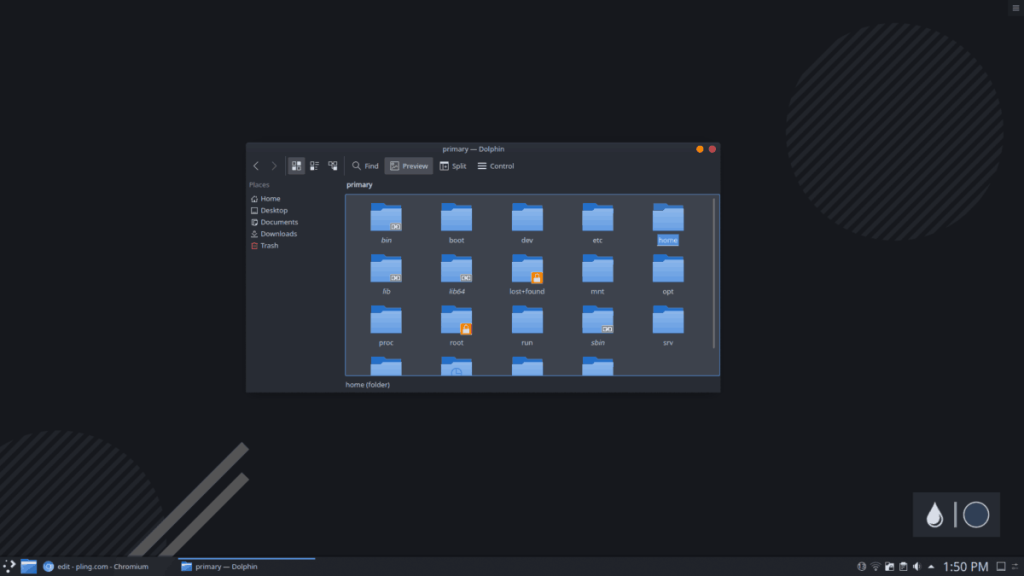
Installazione per utente singolo
Installare il tema dell'icona di Areeze per un singolo utente è il modo migliore per installare i temi dell'icona se desideri che un solo utente abbia accesso al tema. Configurare Areeze per un singolo utente significa posizionare tutto nella cartella “.icons” nella home directory (~). Alcuni sistemi Linux non hanno una cartella ".icons" per impostazione predefinita, quindi è necessario crearne una nuova. Usando il comando mkdir , crea una nuova cartella ".icons".
mkdir -p ~/.icons
Dopo aver creato la nuova directory ".icons" nella directory principale (~), CD nella directory "Download". Quindi, sposta il tema dell'icona "Areeze" usando il comando mv .
mv Areeze/ ~/.icons/
Quando i file delle icone sono stati spostati nella cartella ".icons" sul tuo PC Linux, l'installazione è terminata. Per finire, conferma che il tema dell'icona è impostato nella cartella ".icons" eseguendo il comando ls con grep.
ls ~/.icons/ | grep 'Areeze'
Installazione per l'intero sistema
La configurazione del tema dell'icona di Areeze a livello di sistema dovrebbe essere eseguita solo se stai cercando di dare a ogni singolo utente sul tuo PC Linux l'accesso al tema dell'icona. Per avviare l'installazione, utilizzare il comando mv per posizionare la cartella "Areeze" da "Download" nella directory "/usr/share/icons/".
sudo mv ~/Downloads/Areeze/ /usr/share/icons/
Dopo aver posizionato i file delle icone di Areeze nella directory “/usr/share/icons/”, il processo di installazione è completo. Le nuove icone sono disponibili per ogni utente sul tuo sistema Linux. Per confermare, esegui il comando ls in combinazione con grep.
ls /usr/share/icons/ | grep 'Areeze'
Attiva il tema dell'icona di Areeze su Linux
Dopo l'installazione del tema delle icone di Areeze sul tuo sistema Linux, il tema deve essere impostato come tema delle icone predefinito sul tuo PC Linux. Per modificare le impostazioni predefinite, apri "Impostazioni di sistema" sul tuo ambiente desktop Linux. Da lì, trova le impostazioni dell'icona e seleziona "Areeze" dall'elenco.
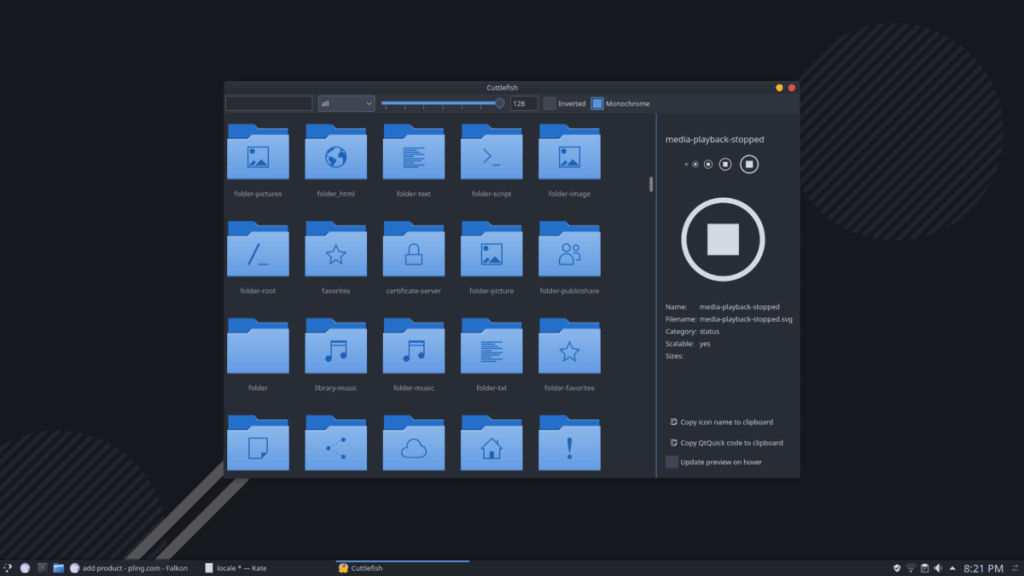
A volte l'attivazione dei temi delle icone su Linux può essere fonte di confusione, a causa di quanto siano nascoste le impostazioni su Linux. Se hai problemi ad attivare il tema dell'icona di Areeze su Linux, controlla l'elenco dei desktop di seguito per ottenere istruzioni su come modificare il tema dell'icona predefinito su Linux.
Controlla facilmente i computer della tua rete con KontrolPack. Collega e gestisci computer con sistemi operativi diversi senza sforzo.
Vuoi eseguire automaticamente alcune attività ripetute? Invece di dover cliccare manualmente più volte su un pulsante, non sarebbe meglio se un'applicazione...
iDownloade è uno strumento multipiattaforma che consente agli utenti di scaricare contenuti senza DRM dal servizio iPlayer della BBC. Può scaricare video in formato .mov.
Abbiamo trattato le funzionalità di Outlook 2010 in modo molto dettagliato, ma poiché non verrà rilasciato prima di giugno 2010, è tempo di dare un'occhiata a Thunderbird 3.
Ogni tanto tutti abbiamo bisogno di una pausa, se cercate un gioco interessante, provate Flight Gear. È un gioco open source multipiattaforma gratuito.
MP3 Diags è lo strumento definitivo per risolvere i problemi nella tua collezione audio musicale. Può taggare correttamente i tuoi file mp3, aggiungere copertine di album mancanti e correggere VBR.
Proprio come Google Wave, Google Voice ha generato un certo fermento in tutto il mondo. Google mira a cambiare il nostro modo di comunicare e poiché sta diventando
Esistono molti strumenti che consentono agli utenti di Flickr di scaricare le proprie foto in alta qualità, ma esiste un modo per scaricare i Preferiti di Flickr? Di recente siamo arrivati
Cos'è il campionamento? Secondo Wikipedia, "È l'atto di prendere una porzione, o campione, di una registrazione sonora e riutilizzarla come strumento o
Google Sites è un servizio di Google che consente agli utenti di ospitare un sito web sul server di Google. Ma c'è un problema: non è integrata alcuna opzione per il backup.



![Scarica FlightGear Flight Simulator gratuitamente [Divertiti] Scarica FlightGear Flight Simulator gratuitamente [Divertiti]](https://tips.webtech360.com/resources8/r252/image-7634-0829093738400.jpg)




